Gboard vs Chrooma billentyűzet: melyiket használja?
Vegyes Cikkek / / March 23, 2022
Okostelefon billentyűzetek egy a sok közül, amelyek segítenek gondolataid írásba ültetésében. Bár a Play Áruház tele van billentyűzet-alkalmazásokkal, kevés olyan van, amely felveti a versenyt a Gboard és a tetszései. Köztük van egy ilyen alkalmazás, amelynek neve Crooma GIF billentyűzet. Egy 4.4-es besorolású alkalmazás a Play Áruházban, igazságosnak tűnik, hogy a két alkalmazást szembeállítjuk egymással, és megnézzük, melyik lesz a győztes.
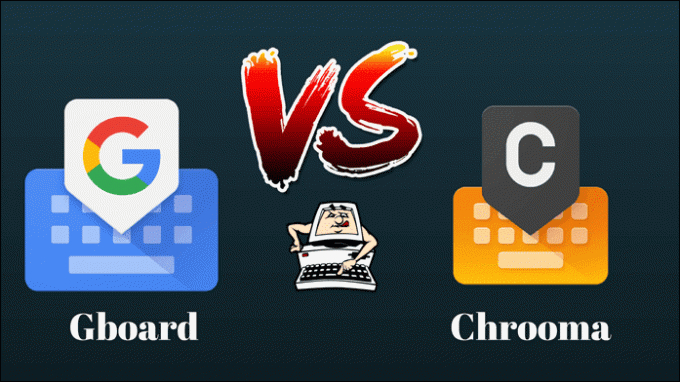
Tehát további késedelem nélkül ugorjunk bele az Android billentyűzeteinek háborújába.
Olvassa el is: Gboard vs SwiftKey: Ki a győztes?A közös jellemzők
1. Gépelés kézmozdulatokkal
Gépelés kézmozdulatokkal Mivel a billentyűzetalkalmazások legújabb divatja, ez a funkció mindkét billentyűzeten támogatott. A Gboard támogatja a szövegböngészés és a szövegtörlés formájában megjelenő kézmozdulatokat. A könnyű böngészés érdekében csak el kell húznia a szóköz billentyűt. Szöveg törléséhez pedig egyszerűen húzza át a Backspace billentyűt, és a szavak gyorsan törlődnek.
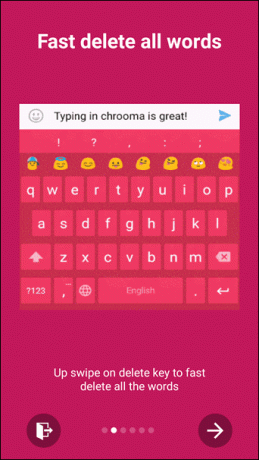
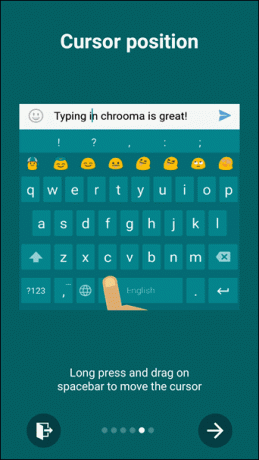
A Crooma egy fokkal magasabbra teszi a gesztusokat, és számos funkciót tartalmaz – egyetlen szó gyors törlése, gyors törölje az összes szót, jelölje ki a szöveget, mozgassa a kurzort, aktiválja az egykezes módot, és nyissa meg a Google Asszisztenst csapolt. Fú!
2. Azonnali keresés
Hálásan, útközben keres mindkét billentyűzeten elérhető. A kérdés most az, hogy mennyire jól sikerült a keresés? Kezdetnek a Gboard rendelkezik egy beépített gombbal, amely kielégíti ezt az igényt. Csak annyit kell tennie, hogy koppintson rá, és írja be a lekérdezést.
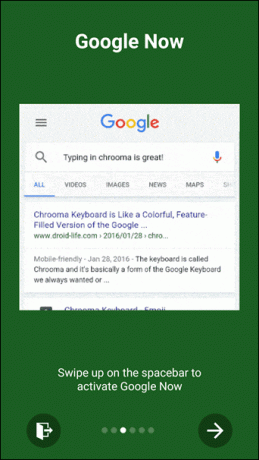
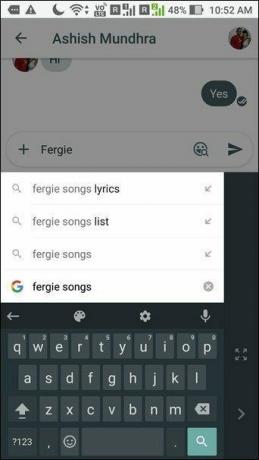
A Chrooma billentyűzet ugyanezt a feladatot kézmozdulatokkal és a Google Asszisztens érintéssel valósítja meg. Ehhez be kell írnia, ki kell választania a szavakat, majd húznia kell felfelé a szóközt. Megnyílik a Google keresőoldala a lekérdezésnek.
A győztes kiválasztása ezen a ponton valóban attól függ, mennyire hatékony a stílusod. Ha nem vagy túl régi Gboard felhasználó, a tap-type-keresés kissé bosszantónak tűnhet – gyakran az emberek hajlamosak gépelni, majd megérinteni a keresés ikont.Ugyanez azonban más a Chrooma-felhasználók számára – csak be kell írni és el kell húzni az ujját. Nincsenek koccanásos kulcsok a kettő között.
3. Pontosság és előrejelzések
Mindkét alkalmazás szinte egyenrangú, ha a megjósolt szavak pontosságáról van szó. Mindketten egyformán jeleskedtek a megfelelő szó megjóslásában. Ha azonban engem kérdez, a Croomar alkalmazást egy kicsit jobbnak találtam, mint a Gboardot.
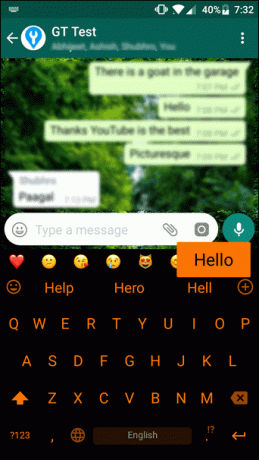
Egy másik szempont, amelyet érdemes megjegyezni, a kézmozdulatokkal történő gépelés. A Croomarban a szó pontosan megjelenik gépelés közben, így jobb képet kaphat arról, hogyan halad a csúsztatással. Itt kap egy ötletet, hol kell megállnia, ha a szóalkotás nem megfelelő.
A Gboard viszont a legvégén kiköpi a szót, ami lehet, hogy helyes, de lehet, hogy nem (a lehúzástól függően). Szóval, ha időt akarsz megtakarítani, azt mondanám, hogy Croomar nyeri ezt a kört.
4. Hanggépelés
Mint a multitasking egyre növekszik, így a technikája is, hogy mindent kihangosítva csináljunk. Hasonlóképpen, minden billentyűzet fontos jellemzője a hangalapú gépelés. A Gboard és a Crooma billentyűzet is ugyanazt a Google hangalapú gépelést használja. A különbség ismét a hozzáférhetőségben rejlik. Míg Crooma hangbemenete kissé nehézkes – akár gépelhet, akár beszélhet –, hasonlóan egy régebbi GBoardhoz.
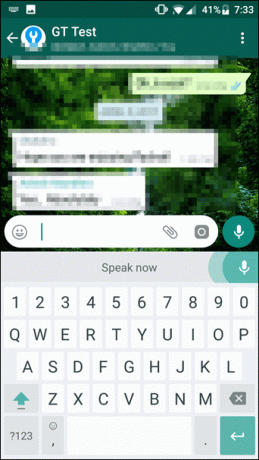
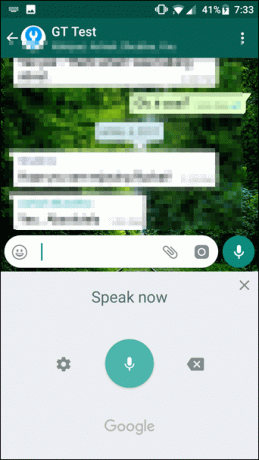
Bár a Gboard eredetileg ugyanazzal a felülettel rendelkezett, frissítették, és most már könnyedén válthatunk a gépelési és a beszédmód között. Csak annyit kell tennie, hogy megnyomja a mikrofon ikont vagy bármely gombot, amikor befejezte a beszédet. Tehát egyértelműen a Gboard a győztes a zökkenőmentes átmenettel és megértéssel.
5. GIF és Emoji keresés
A GIF-keresés mindkét billentyűzeten szinte azonos szinten van. Mindkét alkalmazáshoz ki kell választania a GIF mód és adja meg a lekérdezést, vagy válasszon egyet a javaslatok közül.
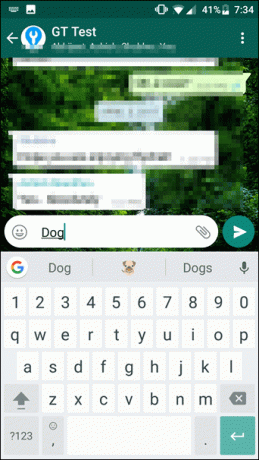
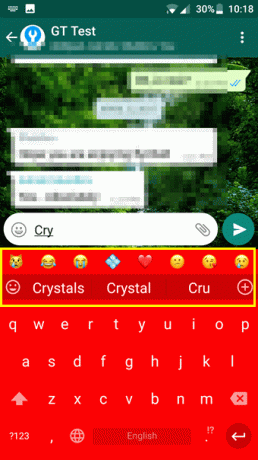
A különbség az Emoji keresésben rejlik. Míg a Gboard egy emojit ajándékoz meg a kulcsszó begépelésekor, ugyanez nem mondható el Croomáról. Van rajta egy sáv emojival, de ez meglehetősen széles.
Ha beírja, hogy „sír”, a végén javaslatokat kap a macskáktól a szomorú hangulatjelig, a sírót pedig közé tolja. Ennek ellenére a Gboarddal ellentétben nem hiányzik egy javaslatlapka.
6. Témák
A témák elengedhetetlenek, amikor a a telefon testreszabása. Nem mindenki szereti, ha ugyanaz a szín vagy a kép a háttérben. A Crooma témái nem olyan kiterjedtek, és csak háttérként tartalmaznak egyszínű színt. Ebben az esetben nincs kép.

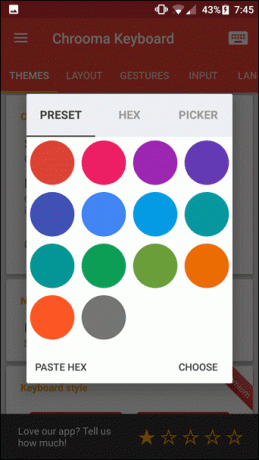
Éppen ellenkezőleg, bár a Gboard kicsinek indult, mostanra rengeteg témát kezdett bevonni az öltönyébe, és mindent tartalmaz az egyszínűtől a festői hátterek. Ami még jobbá teszi, hogy akár saját képet is választhatsz témának. Nagyon klassz, ha engem kérdezel.
Az ENSZ – Közös jellemzők
7. Google Fordító a Gboardban
A Gboard viszonylag új funkciója, amely lehetővé teszi a szavak és a kifejezéseket valós időben. Ebben a funkcióban az a nagyszerű, hogy lehetővé teszi a forrásnyelv és a célnyelv kiválasztását is.
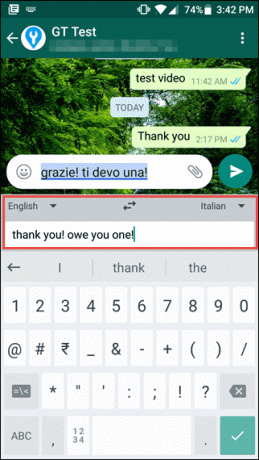
Mindössze annyit kell tennie, hogy megérinti a G ikonra, és nyomja meg a fordítás ikont. Több mint 90 nyelv létezik, és a gyakran használt nyelvek a lista élére kerülnek.
8. Éjszakai mód Croomában
A Crooma billentyűzet egyik remek tulajdonsága a éjszakai mód. Igen, jól olvastad. Éjszakai mód a billentyűzeten. Ez a telefon közelségérzékelőjén keresztül működik. Automatikusan elsötétíti a billentyűzetet, ha az érzékelő gyenge fényt észlel, és visszakapcsolja a normál állapotba, amikor a fény visszatér.
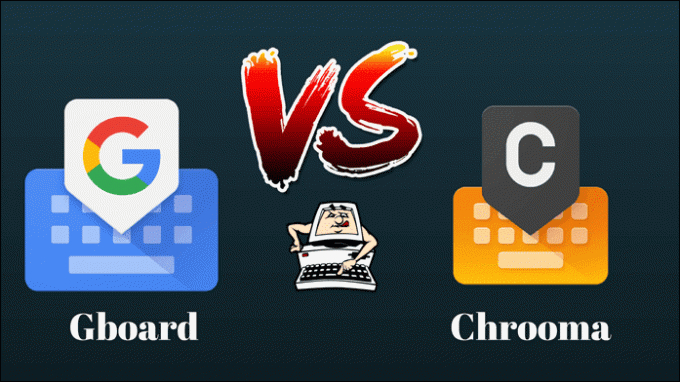

A Gboard viszont kizárólag a telefon éjszakai üzemmód funkciójától függ, ha van ilyen.
Ezt egyszerűen gyakorlatok segíthetnek megelőzni a számítógépes látás szindrómát9. Vágólap Croomában
Crooma másik remek tulajdonsága a vágólapkezelő. A szöveg másolása után a vágólapra kerül. Sőt, egy gyakran használt szöveg rögzíthető, így a vágólap tetején jelenhet meg, amikor csak szüksége van rá. Ez a tulajdonság egyenlővé tehető a A SwiftKey vágólapkezelője.

A vágólap eléréséhez csak annyit kell tennie, hogy érintse meg a jobb oldalon található plusz ikont, majd érintse meg a vágólap ikont. Remélhetőleg a következő frissítésekben a Gboard egy ehhez hasonló funkciót fog bevezetni.
10. Parancsikonok a Gboardban
Vitathatatlan, hogy egy okos billentyűzet minden bizonnyal növeli a felhasználó termelékenységét. Az ilyen okosságra példa a gyakran használt szavak gyorsbillentyűinek mentése. A Gboard rendelkezik ezzel a remek funkcióval, amellyel tárolhatja a szavak rövidítései.

Mondja például, hogy GM for Good Morning, vagy LE, ha késni fogok. Mindössze annyit kell tennie, hogy beírja a GM-et, és a mentett szó megjelenik a középső csempében.
Ez az A Wrap
Ez a Gboard és a Crooma közötti billentyűs játék lezárása. Míg a Gboard nagy hírnevet szerzett magának, a Crooma sem marad le mögötte. Ha a termelékenységről van szó, a Crooma gesztusok és egyéb funkciók, például a vágólap és az éjszakai mód minden bizonnyal első számú választássá teszik. Másrészt, ha olyan stabil alkalmazást keres, amely számos házon belüli funkcióval rendelkezik, mint például a keresés, a fordítás és a hangbevitel, akkor a GBoard a biztos nyerő.



